调停课操作说明
菜单位置:教师全部服务-课表-调课申请
调课申请业务支持,调课,停课,补课三种类型,具体操作方法如下:
在调课申请页面点击新建按钮
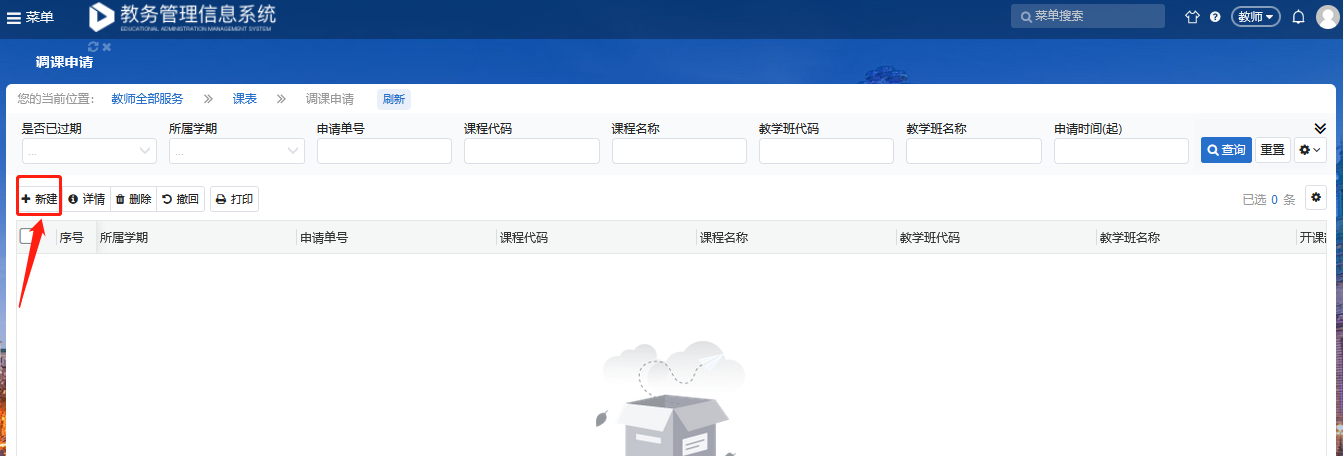
在弹出的页面选择需要调课的任务,点击申请即可开始调课,停课,补课等操作
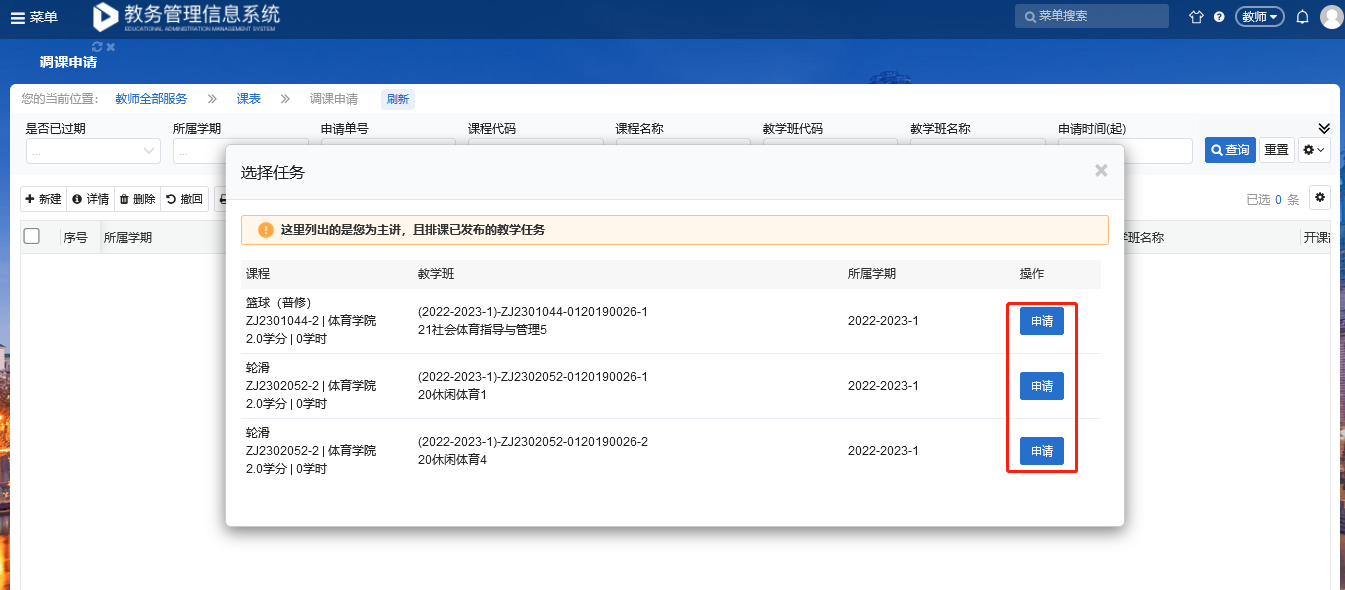
1.调课
填写申请信息(*为必填项),选择需要调课的时间,点击右边的【调课】按钮后,可以进行更换上课时间,更换教师,更换教室等操作。
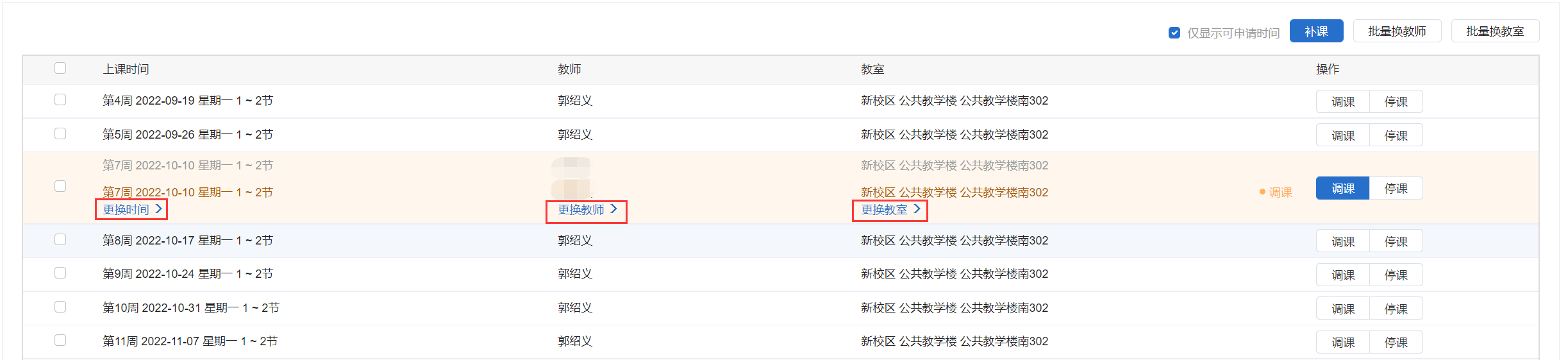
以更换上课时间为例,点击【更换时间】,将第7周的星期一1,2节调至第9周星期三5,6节上课,先选择周次9,系统自动筛选显示出第9周可调课的时间(不需要老师去查看班级或教师课表是否空闲),只需要将鼠标在对应的节次上点击即可,然后点击确定,再点击提交审核。

更换教师或教室方法相同。
2.停课
因特殊原因,无法正常上课的,需要进行停课,可以按如下图操作,在需要停课的时间后面点击停课,再点击提交,审核通过之后即完成调课操作。
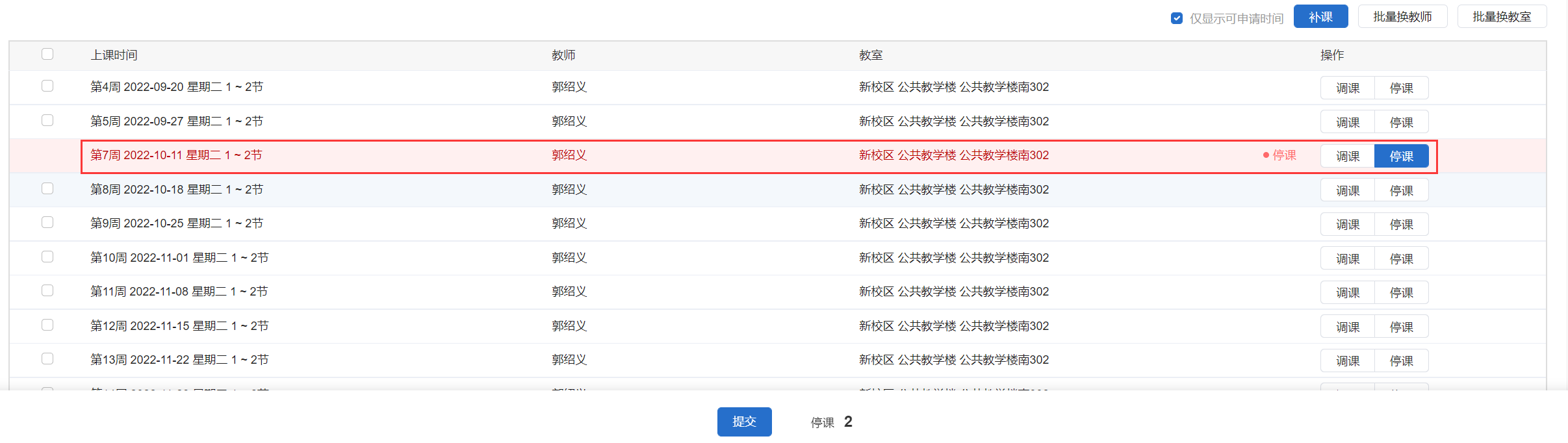
3.补课
点击如下图【补课】按钮

在弹出的窗口中选择需要补课的周次,星期,节次,教室等信息后点击确定,再点击提交即可。
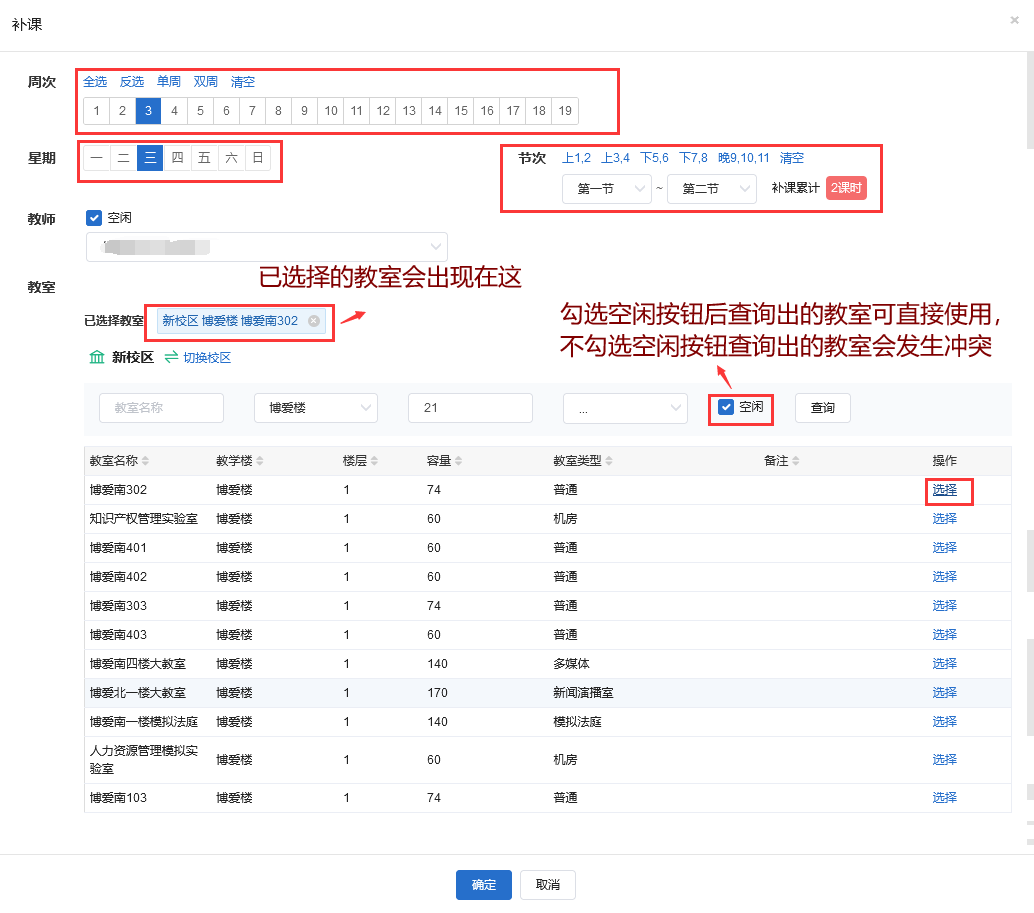
补课信息填写完成后,点击确定-提交即可完成补课流程。
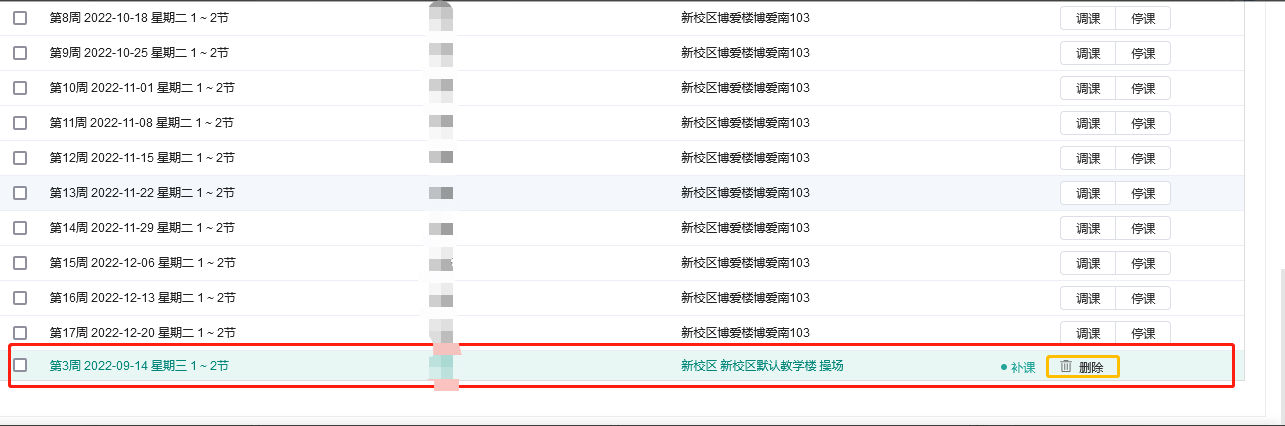
点击下载:
第
